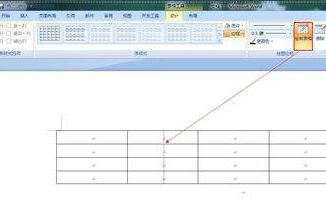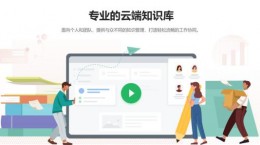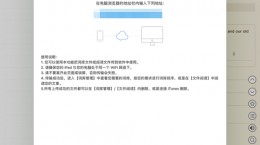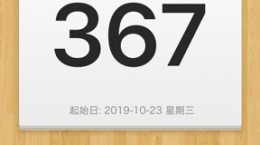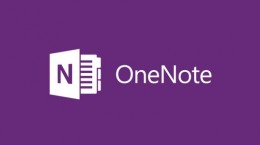word如何制作表格?word是一款十分好用的文档编辑工具,在工作和学习中都会经常被使用到。而对于还不是很了解如何在word中制作表格的小伙伴们。下文将会为大家带来详细的制作教程。
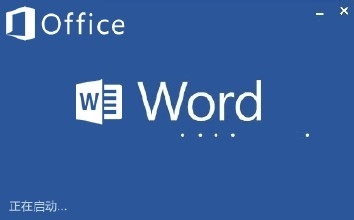
word表格制作教程
打开word后选择“插入”然后在子选项中你就可以看到“表格下拉列表”
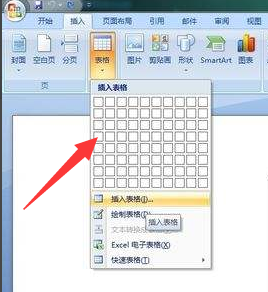
我们只需要在方格中进行拖动并且选择需要创建表格的大小,在视窗中就会自动出现单元小格。
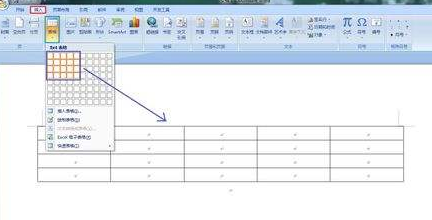
你也可以通过“表格”下的“插入表格”来进行表格的插入;
在插入表格的功能中我们在“表格尺寸”中输入表格的列数和行数点击确定之后就可以创建表格。
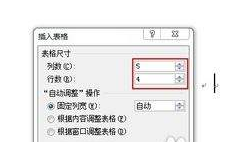
如果你想要表格中插入列或者是行,只需要将鼠标放入到想要进行插入的列或行的位置,点击“布局“中”行和列“区域中相应的内容就可以了。
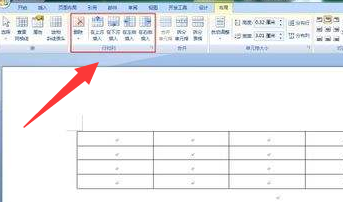
想要合并表格中的单元格只需要将鼠标放在想要插入的行或列的位置点击“布局”选项卡中的合并单元格就即可。

最后你可以使用“绘制表格”的功能来进行单元格的绘制。